 为什么要安装宝塔面板,因为我们是新手是小白,宝塔这种图形化的主机管理面板,大大的降低了个人建站的门槛,也使得个人站长将主要精力放在网站内容创作和运营上,提高了生产效率。
为什么要安装宝塔面板,因为我们是新手是小白,宝塔这种图形化的主机管理面板,大大的降低了个人建站的门槛,也使得个人站长将主要精力放在网站内容创作和运营上,提高了生产效率。
准备工具:
1、Chrome浏览器,谷歌公司的浏览器,以后要经常用到它的F12功能。
2、SSH管理工具
PuTTY(https://www.chiark.greenend.org.uk/~sgtatham/putty/latest.html)
开始安装:
上一步中购买主机后,服务商会提供 IP地址、SSH用户名及密码;
打开PuTTY,在(1)处填上主机的IP地址,(2)处不变但以服务商提供的为准,一般均为22,(3)处保存,然后按open
接下来会跳到管理界面,一定要点“是”
接下来先输入SSH的用户名,大部分为root,在输入密码后得到root权限
接下来安装宝塔面板
这是宝塔面板最新版的发布地址 https://www.bt.cn/bbs/thread-19376-1-1.html
破壳星球安装的是Linux面板中Centos安装命令:
yum install -y wget && wget -O install.sh http://download.bt.cn/install/install_6.0.sh && sh install.sh
接下来就会进入安装,中途会停顿一次需要你输入 Y 以继续安装,大概等待5分钟左右,面板安装完毕,接下来打开你电脑中的记事本工具新建文本,将安装结束后的重要参数记下来保存,Bt-Panel、username、password 这三个参数。
宝塔面板安装结束

好贴吧
感谢分享
感谢分享
感谢分享
感谢分享
感谢分享
很详细
感谢
感谢分享
很奇怪 到底要刷多久才能升级- –
感谢分享